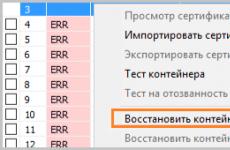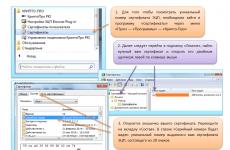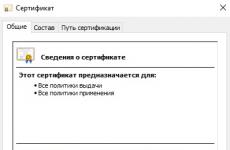Valószínű okok a privát kulcshoz való hozzáférés hiányára. Nyilvános és magán EDS kulcsok: fő különbségek. Ha a privát kulcs fájlok formájában van
A tanúsítvány és a magánkulcs telepítése
Leírjuk az elektronikus aláírási tanúsítvány és a magánkulcs telepítését a Windows operációs rendszerhez. A konfigurációs folyamat során rendszergazdai jogokra lesz szükségünk (tehát szükségünk lehet egy sysadminre, ha van ilyen).
Ha még nem jött rá, hogy mi az elektronikus aláírás, akkor kérjük, olvassa el az Or ha még nem kapott elektronikus aláírást, vegye fel a kapcsolatot a Minősítési Központtal, javasoljuk az SKB-Konturt.
Nos, tegyük fel, hogy már rendelkezik elektronikus aláírással (token vagy flash meghajtó), de az OpenSRO jelentése szerint a tanúsítványa nincs telepítve, ez a helyzet akkor állhat elő, ha a második vagy harmadik számítógép konfigurálása mellett dönt (természetesen az aláírás nem "nő" csak egy számítógépre, és több számítógépen is használható). Általában a kezdeti beállítást a Tanúsító Központ technikai támogatásával hajtják végre, de tegyük fel, hogy ez nem a mi esetünk, tehát menjünk.
1. Győződjön meg arról, hogy a CryptoPro CSP 4 telepítve van a számítógépére
Ehhez lépjen a menübe Rajt CRYPTO-PRO CryptoPro CSP futtassa, és győződjön meg arról, hogy a program verziója nem alacsonyabb, mint a 4. verzió.
Ha nincs, töltse le, telepítse és indítsa újra a böngészőt.
2. Ha van tokenje (például Rutoken)
Mielőtt a rendszer működne vele, telepítenie kell a megfelelő illesztőprogramot.
- Illesztőprogramok Rutoken:https://www.rutoken.ru/support/download/drivers-for-windows/
- Illesztőprogramok eToken: https://www.aladdin-rd.ru/support/downloads/etoken
- Illesztőprogramok JaCarta:https://www.aladdin-rd.ru/support/downloads/jacarta
Az algoritmus a következő: (1) Letöltés; (2) Telepítse.
3. Ha a magánkulcs fájlok formájában van
A privát kulcs 6 fájl formájában lehet: header.key, masks.key, masks2.key, name.key, primary.key, primary2.key
Itt van finomság ha ezeket a fájlokat a számítógép merevlemezére írják, akkor a CryptoPro CSP nem fogja tudni olvasni őket, ezért minden műveletet úgy kell végrehajtani, hogy először USB flash meghajtóra (cserélhető adathordozóra) írja őket, és el kell helyeznie őket egy első szintű mappába, például: E: \\ Andrey \\ ( fájlok), ha E-ben található: \\ Andrey \\ kulcsokA \\ (fájlok) nem fog működni.
(Ha nem fél a parancssortól, akkor a cserélhető adathordozókat így emulálhatjuk: subst x: C: \\ tmp új meghajtó (X :) jelenik meg, benne lesz a C: \\ tmp mappa tartalma, és újraindítás után eltűnik. Ez a módszer használható ha kulcsokat kíván telepíteni a rendszerleíró adatbázisba)
Megtaláltuk a fájlokat, felírtuk őket egy USB flash meghajtóra, és folytattuk a következő lépéssel.
4. Tanúsítvány telepítése privát kulcsból
Most be kell szereznünk egy tanúsítványt, ezt a következőképpen teheti meg:
- Nyitunk CryptoPro CSP
- Lépjen a fülre Szolgáltatás
- Nyomja meg a gombot Tanúsítványok megtekintése a tárolóban, nyomja meg Áttekintésés itt (ha mindent jól csináltunk az előző lépésekben) megvan a tartályunk. Nyomja meg a gombot További, megjelennek a tanúsítvánnyal kapcsolatos információk, majd kattintson a gombra Telepítés (a program felteszi a kérdést, hogy linket kell-e tenni a privát kulcsra, válaszoljon-e "Igen")
- Ezt követően a tanúsítvány telepítve lesz a tárolóba, és lehetővé válik a dokumentumok aláírása (ugyanakkor a dokumentum aláírásakor szükség lesz arra, hogy a flash meghajtót vagy tokent beillesszék a számítógépbe)
5. Token vagy flash meghajtó nélküli elektronikus aláírás használata (telepítés a rendszerleíró adatbázisban)
Ha az Ön számára a munka sebessége és kényelme valamivel magasabb, mint a biztonság, akkor a magánkulcsot telepítheti a Windows rendszerleíró adatbázisába. Ehhez néhány egyszerű lépést kell tennie:
- Készítse elő a titkos kulcsot a (2) vagy (3) pontban leírtak szerint
- Ezután nyissa meg CryptoPro CSP
- Lépjen a fülre Szolgáltatás
- Nyomja meg a gombot Másolat
- A gomb használata Áttekintés válassza ki a kulcsunkat
- Nyomja meg a gombot További, akkor kitalálunk egy nevet, például "Pupkin, Romashka LLC", és nyomjuk meg a gombot Kész
- Megjelenik egy ablak, amelyben felkérik, hogy válasszon médiát, válassza a lehetőséget Iktató hivatal,megnyomjuk rendben
- A rendszer megkérdezi Állítsd be a jelszót a konténerhez találjon ki egy jelszót, kattintson rendben
Fontos jegyzet: Az OpenSRO portál nem "látja" a tanúsítványt, ha lejárt.
Elektronikus aláírás létrehozása az 1C platformon a CryptoPro CSP segítségével mind a szerver, mind az ügyfél oldalon végrehajtható. Mindkét esetben meglehetősen bosszantó hiba jelentkezhet:
Érvénytelen kulcskészlet-paraméter.
Ez a hiba kellemetlen, mivel számos oka van, és annak kijavításához számos intézkedést kell végrehajtania.
A probléma megfogalmazása
Tegyük fel, hogy van egy információs bázis, amellyel az 1C platform kliens-szerver verzióban működik. Elektronikus aláírást hozunk létre a szerver oldalon; ebben az esetben ajánlott a helyi számítógépes tárolóban tárolt tanúsítványokat és kulcsokat használni, mivel azok bármely Windows felhasználó számára elérhetőek lesznek. És van egy telepített tanúsítvány a helyi számítógép tárolójában a Személyes részben (lásd 1. ábra), a magánkulcshoz kötéssel (lásd 2. ábra).A digitális aláírás létrehozásakor kivételes hiba lép fel, amely a kulcskészlet hibás paraméterét jelzi.
Megoldás a problémára
ES létrehozása a szerver oldalon azt jelenti, hogy ezt a műveletet az 1C kiszolgáló felhasználó nevében hajtják végre (a platform verziójától függően az USR1CV82 vagy az USR1CV83). A hibás kulcskészlet-paraméterhiba egyik oka az, hogy a felhasználó nem fér hozzá a tanúsítvány privát (titkos) kulcsához.Ha meg akarja adni a felhasználónak a tanúsítvány privát kulcsával való munkavégzéshez szükséges jogokat, nyissa meg a beépülő modult Tanúsítványok (automatikusan csatlakozik a CryptoPro CSP telepítésekor), és keresse meg a digitális aláírás létrehozásához használt tanúsítványt. Kattintson a jobb gombbal rá, és válassza a lehetőséget Minden feladat -\u003e Saját kulcsok kezelése (lásd a 3. ábrát).
A megnyíló ablakban adjon hozzá egy felhasználót, és állítsa be a teljes hozzáférést a privát kulcshoz.
A hibának el kell tűnnie.
Az aszimmetrikus adattitkosítás magában foglalja a privát és a nyilvános kulcs egyidejű használatát. Maga a technológia egy csomó EDS-komponens alapján valósul meg. A kulcsokat matematikai kapcsolat köti össze. Ez a technológia biztosítja az adatok titkosításának biztonságát. Még ha az információkat elfogják is, szinte lehetetlenné válik azok megfejtése. Az elektronikus aláírás kizárja az átirányítás lehetőségét egy harmadik fél webes erőforrásába.
Mi a nyilvános kulcs
A nyilvános EDS kulcs az információs rendszer minden felhasználója számára elérhető. Lényegében ez egy digitális kód. Segítségével a tulajdonos azonosításra kerül, és ellenőrizzük, hogy az aláírást követően a dokumentumban nincsenek-e változások. A tanúsítvány a következőket tartalmazza:
egyedi szám,
alatt rendelték
bejegyzés;
személyes adatok a jogosultról,
beleértve a kibocsátó adatait -
tanúsító központ és
A tulajdonos neve
a kiállított érvényességi ideje
bizonyítvány
Javasoljuk, hogy ellenőrizze, hogy az EDS megfelel-e a tanúsítványnak az Egységes Tanúsító Központ nyilvántartásával. A könyvtár információkat tárol az összes kiadott kriptorendszerről, ami megkönnyíti az EDS hitelességének ellenőrzését nyilvánosan elérhető összetevőjével. Ez a technológia megfelelő szintű biztonságot nyújt az elektronikus dokumentumkezeléshez. A kriptorendszer összetevőjének biztonsága a hamisítások létrehozásától garantálva van, és a végrehajtott tranzakció - behatolóktól.
A nyílt digitális aláíráshoz való hozzáférés nyilvános - bárki használhatja. Az EDS kulcspár ezen részének kiadását egy felhatalmazott állami szerv - tanúsító központ - végzi. Funkciói közé tartozik a titkos kriptoszisztéma és saját tanúsítványának, végfelhasználói tanúsítványának, hitelességének biztosítása. A kiállított tanúsítványok rögzítéséhez a CA külön nyilvántartást vezet. A hatóság által végrehajtott feladatok köre magában foglalja a lejárt vagy sérült tanúsítványok visszavonását is, a meglévő adatbázis későbbi frissítésével.
Privát kulcs fogalma
Az EDS-ben tárolt adatok visszafejtéséhez szüksége lesz egy második összetevőre a tanúsítvány zárt összetevője formájában.
A privát EDS kulcsot titkosnak is nevezik. A kriptorendszer ezen összetevőjét sebezhetőbbnek és hackeléssel szemben sebezhetőnek tartják. Amikor a támadó megszerzi, érvényes elektronikus aláírást lehet létrehozni a szerző nevében. Ezért különösen fontos a kriptográfiai komponens biztonságos helyen történő tárolása. A személyi számítógép nem tud megfelelő védelmet biztosítani a kulcspár számára. A privát EDS kulcs a karakterek egyedi kombinációja, amelyet digitális adathordozó segítségével tárolnak. Kiszolgálhatja:
intelligens kártya
USB kulcs
A tárolóeszköz eltulajdonítását vagy elvesztését a felhasználó azonnal észlelheti - van ideje arra, hogy időben visszavonja a tanúsítványt. A legbiztonságosabb megoldás az intelligens kártya. Használata kétfaktoros hitelesítéssel jár - PIN kód megadásával. Nagyon nehéz információkat másolni egy intelligens kártyáról. A tokenek azonban sokoldalúbbak, mivel képesek bármilyen USB-porttal ellátott eszközön használni őket.
A privát kulcsot csak az elektronikus digitális aláírás tulajdonosa tárolja.
Ennek a kriptorendszer-összetevőnek nincsenek másolatai. A lejárt kulcspár tárolása azért ajánlott, hogy a jövőben képes legyen visszafejteni a dokumentumokat egy régóta működő elektronikus archívumból.
A kulcspár elektronikus alkatrésze bizalmas. A biztonságáért teljes felelősség a digitális aláírás tulajdonosát terheli, amelyet jogszabályi szinten határoztak meg.
Miért van szükségünk nyilvános és magán EDS kulcsra
Az elektronikus aláírás nyilvános és magánkulcsa különböző problémákat old meg. A nyilvános EDS kulcs az információk titkosítására szolgál, míg a privát kulcs a visszafejtésre. Ugyanakkor az első elem félelem nélkül, az adatok biztonságának kockáztatása nélkül átvihető. A kulcspár munkáját csak akkor hajtják végre, amikor a két komponens kölcsönhatásba lép. Megbízható kriptarendszert használtak sikeresen az elektronikus dokumentumok hitelesítésére. Egy kényelmes eszköz biztosítja a megfelelő adatbiztonságot és a hamisítás elleni védelmet.
Gyakran feltesznek nekünk egy kérdést, a tanúsítvány telepítése a CryptoPo CSP-n keresztül... A helyzetek különbözőek: az igazgató vagy a főkönyvelő megváltozott, új igazolást kapott a tanúsító központtól stb. Régen működött, de most nem. A személyes digitális tanúsítvány számítógépre történő telepítéséhez tegye a következőket.
A személyes tanúsítványt kétféleképpen telepítheti:
1. A CryptoPro CSP menüben "Tanúsítványok megtekintése a tárolóban"
2. A CryptoPro CSP "Személyes tanúsítvány telepítése" menüjében
Ha a Windows 7 operációs rendszert SP1 nélkül használja a munkahelyen, akkor a tanúsítványt a 2. opció ajánlásainak megfelelően kell telepíteni.
Opció száma 1. Telepítse a "Tanúsítványok megtekintése a tárolóban" menüből
Tanúsítvány telepítése:
1. Válassza a Start -\u003e Vezérlőpult -\u003e CryptoPro CSP -\u003e Szolgáltatás fület, és kattintson a "Tanúsítványok megtekintése a tárolóban" gombra.
2. A megnyíló ablakban kattintson a "Tallózás" gombra. Válasszon ki egy tartályt és erősítse meg választását az OK gombbal.

Ha megjelenik a „Nincs nyilvános titkosítási kulcs a privát kulcs tárolójában” üzenet, folytassa a digitális tanúsítvány telepítésével a 2. opció használatával.
4. Ha a „CryptoPro CSP” 3.6 R2 (termék verzió 3.6.6497) vagy újabb verzió telepítve van a számítógépére, akkor a megnyíló ablakban kattintson a „Telepítés” gombra. Ezután fogadja el a tanúsítvány cseréjére vonatkozó javaslatot.
Ha a „Telepítés” gomb nincs megadva, kattintson a „Megtekintéshez szükséges tanúsítvány” ablakban a „Tulajdonságok” gombra.

5. A "Tanúsítvány" ablakban -\u003e "Általános" fülön kattintson a "Tanúsítvány telepítése" gombra.

6. A "Tanúsítványimportáló varázsló" ablakban válassza a "Tovább" lehetőséget.
7. Ha telepítette a „CryptoPro CSP” 3.6-os verzióját, akkor a következő ablakban elegendő a kapcsolót hagyni a „Tároló automatikus kiválasztása a tanúsítvány típusa alapján” elemen, és kattintson a „Tovább” gombra. A tanúsítvány automatikusan települ a Personal áruházba.


2. lehetőség: Telepítés a "Személyes tanúsítvány telepítése" menüben
A telepítéshez valójában magára a tanúsítványfájlra lesz szükség (.cer kiterjesztéssel). Elhelyezhető például hajlékonylemezen, tokenen vagy a számítógép merevlemezén.
Tanúsítvány telepítése:
1. Válassza a Start -\u003e Vezérlőpult -\u003e CryptoPro CSP -\u003e Eszközök fület, és kattintson a "Személyes tanúsítvány telepítése" gombra.

2. A „Személyes tanúsítvány telepítése varázsló” ablakban kattintson a „Tovább” gombra. A következő ablakban a tanúsítványfájl kiválasztásához kattintson a „Tallózás” gombra.

3. Adja meg a tanúsítvány elérési útját, és kattintson a "Megnyitás" gombra, majd a "Tovább" gombra.

4. A következő ablakban megtekintheti a tanúsítvány adatait. Kattintson a Tovább gombra.

5. A következő lépésben adja meg vagy adja meg a kiválasztott tanúsítványnak megfelelő magánkulcs-tárolót. Ehhez használja a „Tallózás” gombot.


Ha telepítette a CryptoPro CSP 3.6 R2 (termék 3.6.6497) vagy újabb verzióját, jelölje be a „Tanúsítvány telepítése a tárolóba” jelölőnégyzetet.

8. Válassza ki a „Személyes” tárolót, és kattintson az OK gombra.

9. A kiválasztott tárház. Most kattintson a „Tovább”, majd a „Befejezés” gombra. Ezt követően megjelenhet egy üzenet:

Ebben az esetben kattintson az „Igen” gombra.
10. Várja meg az üzenetet, hogy a személyes tanúsítvány sikeresen telepítve volt a számítógépre.
Ennyi, új igazolással aláírhatja a dokumentumokat.